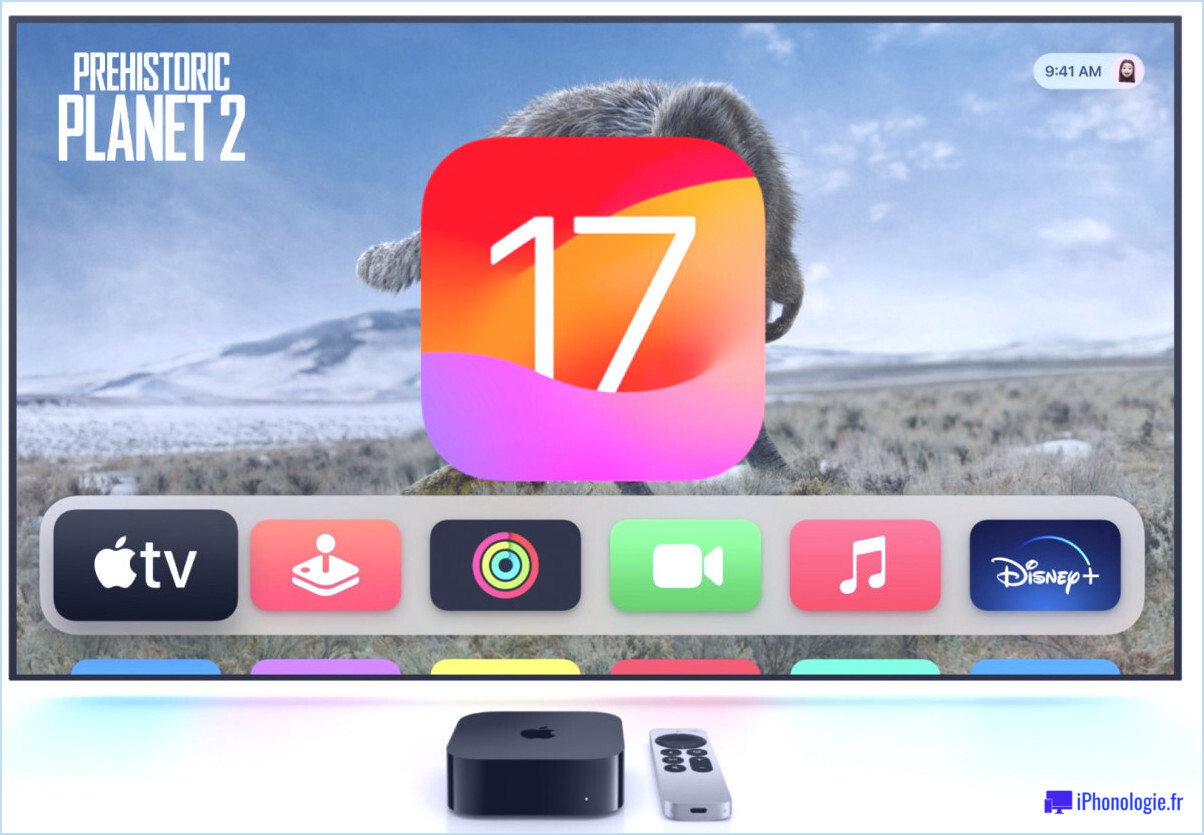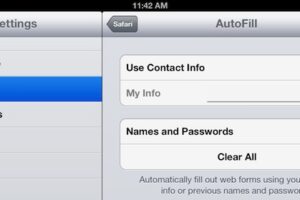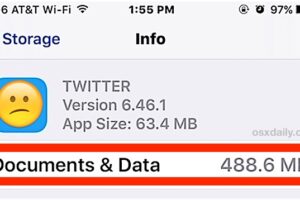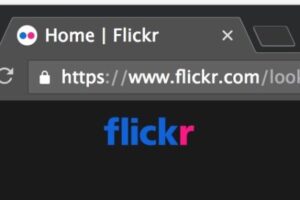Comment vérifier l'état du Bluetooth sur l'iPhone ou l'iPad
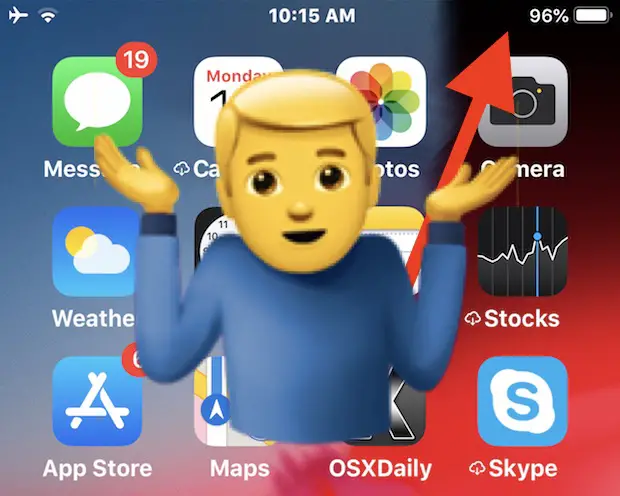
Vous vous demandez où est passée l'icône de l'indicateur d'état Bluetooth dans l'iOS 12 ou supérieur ? Comme vous vous en souvenez peut-être, les versions antérieures d'iOS comportaient une icône Bluetooth qui apparaissait dans la barre d'état en haut de l'écran d'un iPhone ou d'un iPad lorsque la fonction Bluetooth était activée. Mais avec iOS 12 et les versions plus récentes, cet indicateur d'état Bluetooth est maintenant absent, et le symbole Bluetooth n'est également plus présent dans la barre d'état. Comme l'icône d'état Bluetooth est manquante, certains utilisateurs d'iPhone et d'iPad peuvent être curieux de savoir comment vérifier si Bluetooth est activé ou désactivé dans iOS 13 et iOS 12.
Cet article vous montrera deux façons simples de confirmer que Bluetooth est activé pour les personnes handicapées maintenant que l'icône du symbole Bluetooth n'est plus visible.
Vérifier le statut Bluetooth dans iOS 13 & iOS 12 par le centre de contrôle
Le moyen le plus rapide et le plus simple de vérifier l'état du Bluetooth dans l'iOS 13 ou l'iOS 12 est probablement le Centre de contrôle. N'oubliez pas que l'accès au Control Center dans l'iOS 12 est maintenant différent sur certains appareils comme l'iPad, alors gardez cela à l'esprit pendant que vous procédez :
- Ouvrez le centre de contrôle depuis l'iPhone ou l'iPad ; sur tous les modèles d'iPad et sur l'iPhone 11, l'iPhone 11 Pro, l'iPhone X, XS, XS Max et XR, faites glisser le curseur vers le bas dans le coin supérieur droit de l'écran pour accéder au centre de contrôle. Sur l'iPhone 8, l'iPhone 7, l'iPhone 6 et les modèles plus anciens, faites glisser le curseur vers le haut à partir du bas de l'écran pour accéder au centre de contrôle
-
Cherchez l'icône Bluetooth dans le centre de contrôle :
- Bluetooth est activé / connecté si l'icône Bluetooth est surlignée en bleu
- Bluetooth est désactivé / déconnecté si l'icône Bluetooth n'est pas mise en évidence, mais qu'elle est traversée par une petite barre oblique

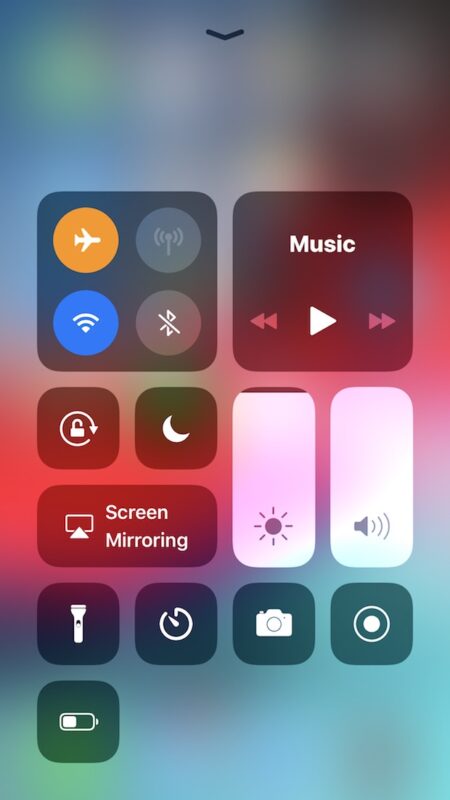
- Pour activer ou désactiver les connexions Bluetooth, il suffit d'appuyer sur l'icône du centre de contrôle en fonction de vos besoins
Le fait d'ouvrir le centre de contrôle pour vérifier l'état du Bluetooth présente l'avantage notable de vous permettre également de désactiver ou d'activer immédiatement le Bluetooth, selon vos besoins.
De nombreux appareils qui se couplent avec l'iPhone et l'iPad nécessitent Bluetooth, notamment Apple Watch, la plupart des claviers externes pour l'iPhone et les claviers Bluetooth pour l'iPad, les AirPods, et de nombreux haut-parleurs externes et écouteurs sans fil, et bien plus encore. Ainsi, si vous utilisez l'un de ces accessoires avec votre iPhone ou iPad, vous apprécierez probablement de savoir que vous pouvez rapidement vérifier l'état de Bluetooth dans iOS et activer ou désactiver cette fonction selon vos besoins.
Vérifiez le statut Bluetooth dans les paramètres pour iOS 12 et ultérieurs
Une autre méthode pour vérifier l'état du Bluetooth est l'application iOS Settings, qui vous permet également de désactiver le Bluetooth dans iOS 12 et suivants plutôt que de simplement déconnecter les appareils Bluetooth d'un iPhone ou d'un ipad :
- Ouvrez l'application "Settings" dans iOS
- Cherchez "Bluetooth" dans les options de paramétrage, s'il est indiqué "On" alors Bluetooth est activé, s'il est indiqué "Off" alors Bluetooth est désactivé
- Touchez le paramètre "Bluetooth" et réglez le commutateur basculant selon vos besoins pour désactiver ou activer la fonction
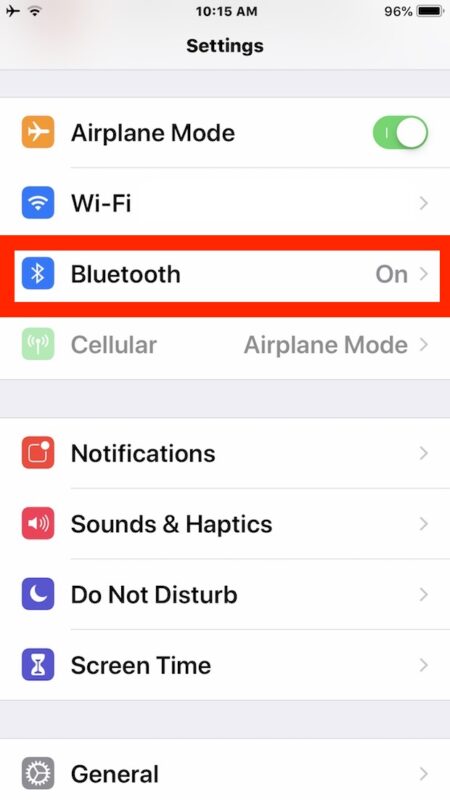
L'ouverture des paramètres pour vérifier l'état du Bluetooth est un peu plus lente pour la plupart des utilisateurs que la simple utilisation du centre de contrôle, mais elle peut être préférée par certains, notamment parce qu'elle permet en fait de désactiver complètement la fonction au lieu de déconnecter simplement les appareils Bluetooth. L'autre avantage de la vérification de l'état du Bluetooth par le biais des Paramètres est que cela fonctionne exactement de la même manière dans iOS 12 et suivants que dans iOS 12 et précédents, car l'application Paramètres a toujours signalé si le Bluetooth est désactivé ou activé tout en vous permettant également de désactiver ou d'activer le Bluetooth dans iOS si nécessaire.
Enfin, une autre option consiste à utiliser le widget Centre de notification pour vérifier l'autonomie de la batterie des appareils Bluetooth, ce qui, si un appareil Bluetooth apparaît dans ce widget, indique que Bluetooth est activé.
Et bien sûr, l'indicateur évident : si vous avez un appareil Bluetooth synchronisé avec un iPhone ou un iPad, que ce soit une Apple Watch ou des AirPods ou un clavier externe, si cet appareil fonctionne activement avec iOS, alors bien sûr Bluetooth est activé sur cet appareil iOS couplé.
Connaissez-vous d'autres méthodes pour vérifier le statut Bluetooth dans l'iOS 13 ou l'iOS 12 ? Peut-être avez-vous trouvé un moyen d'afficher l'indicateur d'état Bluetooth sous forme de symbole dans la barre d'état de l'iOS 12 sur un iPhone ou un iPad ? Partagez vos expériences et commentaires ci-dessous !